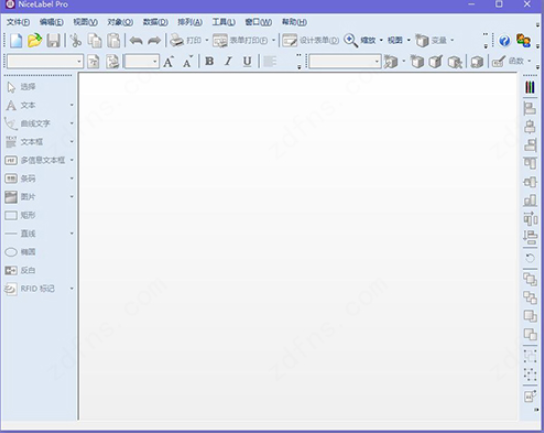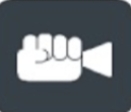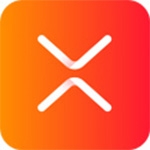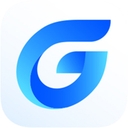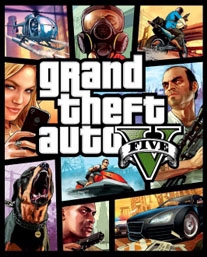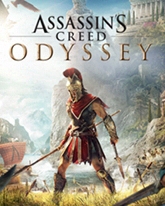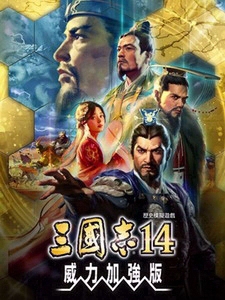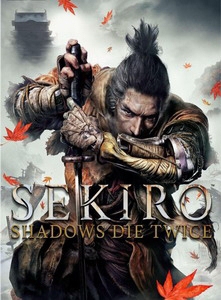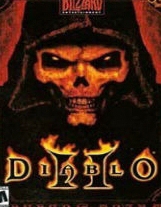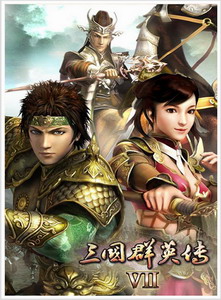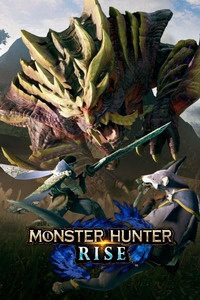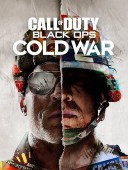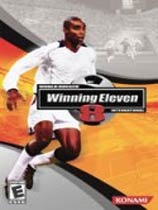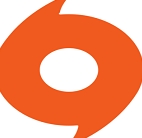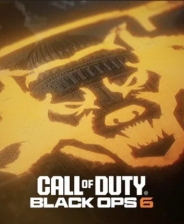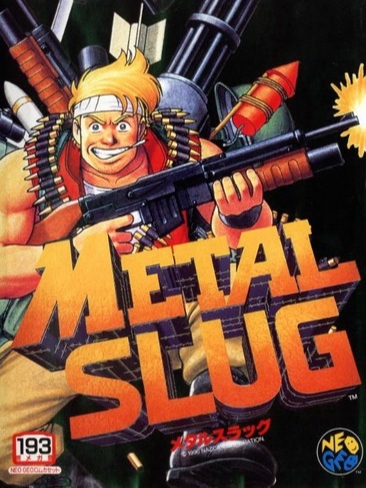NiceLabel v19.01.3817 破解版
- 软件大小:
- 77.66MB
- 软件语言:
- 简体中文
- 软件授权:
- 免费版
- 软件类别:
- 图标制作
- 更新时间:
- 2024-10-09
- 官方网站:
- https://www.941gb.com
- 应用平台:
- /Win8/Win7/WinXP
- 软件等级:
80%
20%
- 软件介绍
- 软件截图
- 其他版本
《NiceLabel破解版》是一款专业的条码标签设计软件,它凭借自动化功能、集中化控制、企业型解决方案等特点,受到超过百万家的公司青睐,可让用户无需任何编程的设计条形码标签,这款软件的生产率非常高,各方面的使用也很便捷,有了它你能够完美解决标签打印的错误,它内置丰富的图形模板,可以自己选择使用,并可以很轻松地将打印接口与企业和用户需求相适应,感兴趣的用户快来下载体验吧。
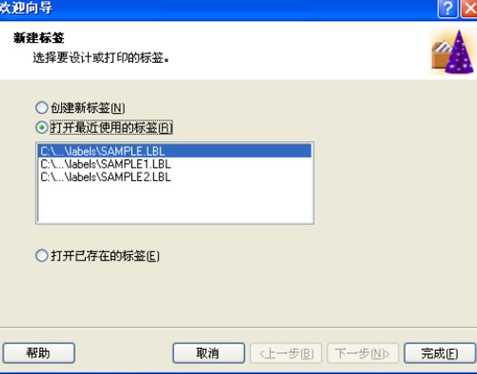
NiceLabel破解版亮点:
1、集中化控制标签条码打印流程。
2、集中控制,确保标签和品牌的始终一致。
3、自动化,标签打印流程自动化,消除人为差错。
4、集中控制、消除错误和简化标签作业,Control Center-网上管理模块。
NiceLabel破解版优势:
1、商业条码标签设计
设计和打印
快速创建和打印标准的或定制的标签。
自动化
标签打印流程自动化,消除人为差错。
控制
确保标签和品牌的始终一致。
2、集中化控制标签条码打印流程。
集中控制、消除错误和简化标签作业。
Control Center - 网上管理模块。
轻松满足客户和内部的标签要求。
Designer Pro - 屡获殊荣的标签设计器。
消除打印错误
PowerForms Desktop - 拖放式应用设计器。
3、企业型标签解决方案
采用集中化策略整合企业标签。
集中式基于浏览器的标签生命周期管理。
64 位打印服务器,业务规则和业务连接器。
NiceLabel破解版特色:
1、消除标签打印错误。选择数据库记录,查看标签预览、打印机状态,然后打印标签。包含严格的数据输入验证约束,减少人工输入错误。当打印机处于错误状态时禁用打印,避免标签错误打印和重复。在键入数据或选择数据库记录时,即显示准确、实时的打印预览标签。
2、用触摸屏应用使标签过程简化。触摸屏应用可以提高易用性,效率更高。简化的可视化数据选择,帮助用户打印标签的速度更快,错误更少。触摸屏应用的好处:不再需要不仅速度慢而且且易于出错的键盘输入数据。界面采用通用的图标,不需要翻译。无需培训,对于人员流失率高或采用季节工的地方而言是理想方案。减少了由于一个键盘或鼠标故障而导致的停机时间。
3、提高生产率,让操作员的工作更轻松。自定义应用程序,以适应用户的业务流程和用户需求。PowerForms 提供了用户需要的精确功能级别。从单个表单对多个标签进行预览和打印。让数据库自动选择指定记录的标签格式。建立可重复使用的子菜单,其中包含工作指令、打印机清洁指南和支持提示。
NiceLabel破解版使用说明:
步骤一、创建基本标签;创建基本标签,主要是在创建标签弹出的“标签向导”中,对打印机进行选择、定义标签和尺寸的大小。
步骤二、创建不可变文本;点击工具箱中的创建文本按钮,文本光标将出现在屏幕上,将光标移动到您想在标签上放置文本的位置,单击鼠标按钮。显示对象属性的对话框将打开。输入文本“sample”,单击完成按钮。(您可以单击“字体”选项后的选择按钮,对输入的文本进行字体格式的修改)
步骤三、插入条形码;单击工具箱中的条码创建按钮,将光标移动到标签上的理想位置,但是鼠标按钮,打开条码属性对话框;输入“123456”作为条码内容,单击“定义”按钮,打开“编辑条码”对话框;选择条码类型,单击确定按钮,返回属性对话框,单击完成按钮。您可以拖动条码到理想位置,以及拖动对象控制柄,改变对象大小,控制柄是环绕在被选中对象四周的矩形框。
步骤四、插入图片;单击工具箱中的插入图片按钮按钮,将光标移动到标签理想位置,单击鼠标按钮,在弹出的对话框中浏览您硬盘上的图片,选中要插入的图片,单击打开按钮。
步骤五、使用右侧设计工具栏中的对齐工具,实现对象的理想分布;
步骤六、保存标签;选择保存图标,键入标签名称。
NiceLabel v19.01.3817 破解版 软件截图
其它版本
- NiceLabel(条码标签设计软件)v2022 专业版 227.10MB 查看详情
本类推荐
-
 查看
查看
8.41MB
-
 查看
查看
1.98MB
-
 查看
查看
10.99MB
-
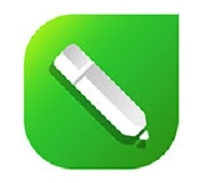 查看
查看
CorelDraw Graphics Suite(图形设计软件)
1.5 GB
-
 查看
查看
substance painter 2021(3D绘画软件)
1.48GB
-
 查看
查看
19.30M
-
 查看
查看
227.10MB
-
 查看
查看
714.50KB